>> WINAPI入門トップに戻る
今回はラジオボタンの作成について説明します。
ラジオボタンのボタンの一種ですので、CreateWindow関数の第一引数には、
buttonを指定します。
第二引数にはラジオボタンに表示する文字列を指定します。
ウィンドウスタイルにはBS_AUTORADIOBUTTONを指定します。
これを指定すれば、同一グループ内のラジオボタンでは、
チェックできるボタンが一つだけになります。
BS_RADIOBUTTONというスタイルもありますが、
これは同一グループであっても複数のボタンにチェックできてしまいます。
自分で一つしか選択できないようにする機能を実装しなきゃならないんですね。
ですのでBS_AUTORADIOBUTTONスタイルをオススメします。
以下のコードを見てください。
コレを実行すると以下のような画面が表示されます。
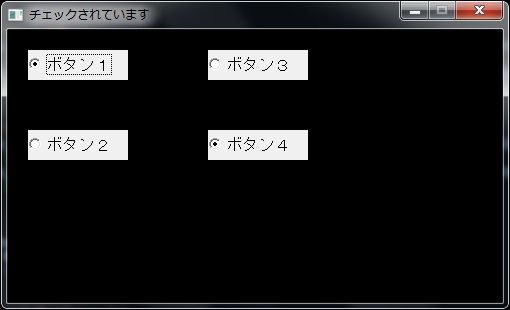
ラジオボタンもチェックボックスと同じで、
チェックした際にはWM_COMMANDメッセージが発行されます
WPARAMの下位ワードには子ウィンドウIDが入っています。
上記のコードでは一つ目のラジオボタンのチェックの有無によって、
ウィンドウタイトルの文字を変えています。
ラジオボタンもボタンの一種ですので、SendMessage関数でBM_GETCHECKなどのメッセージを送信し
ボタンの状態を調べることが出来ます。
次にラジオボタンのグループ化について説明します。
ラジオボタンのグループ化は、ウィンドウスタイルにWS_GROUPを指定することで設定できます。
WS_GROUPを指定した位置が基点となり、
次のWS_GROUPを指定した位置までが、一つのグループになります。
つまり上記のコードで言うと、
CreateWindow関数を四回連続で実行していますが、
WS_GROUPが指定されてるのは一つ目と三つ目のみです。
上記で説明した条件に当てはめると、一つ目と二つ目のラジオボタンまでが一つのグループとなり、
3つ目と4つ目がまた別のグループになります。
同一グループ内では、チェックできるボタンは一つだけになります。
このようにしてラジオボタンのグループ化を行うことが出来ます。
以上でラジオボタンの作成についての説明は終わりです。
次回は、グループボックスについて説明します。
>> 【グループボックスの作成】に進む
>> WINAPI入門トップに戻る
ラジオボタンの作成
ラジオボタンのボタンの一種ですので、CreateWindow関数の第一引数には、
buttonを指定します。
第二引数にはラジオボタンに表示する文字列を指定します。
ウィンドウスタイルにはBS_AUTORADIOBUTTONを指定します。
これを指定すれば、同一グループ内のラジオボタンでは、
チェックできるボタンが一つだけになります。
BS_RADIOBUTTONというスタイルもありますが、
これは同一グループであっても複数のボタンにチェックできてしまいます。
自分で一つしか選択できないようにする機能を実装しなきゃならないんですね。
ですのでBS_AUTORADIOBUTTONスタイルをオススメします。
以下のコードを見てください。
#include <windows.h>
#define MSG(m) {\
MessageBoxA(NULL,m,NULL,MB_OK);}
//ウィンドウハンドル
HWND hwnd;
//インスタンスハンドル
HINSTANCE hinst;
//ウィンドウ横幅
#define WIDTH 500
#define HEIGHT 300
//ボタンウィンドウハンドル
HWND hwnd_child,hwnd_child2,hwnd_child3,hwnd_child4;
enum{
CHILD_ID=1,
CHILD_ID2,
CHILD_ID3,
CHILD_ID4
};
LRESULT CALLBACK WinProc(HWND hwnd,UINT msg,WPARAM wp,LPARAM lp)
{
switch(msg){
case WM_DESTROY:
PostQuitMessage(0);
return 0;
case WM_COMMAND:
if(LOWORD(wp)==CHILD_ID){
if(BST_CHECKED==SendMessage(hwnd_child,BM_GETCHECK,0,0)){
SetWindowText(hwnd,"チェックされています");
}else{
SetWindowText(hwnd,"チェックされていません");
}
}
break;
}
return DefWindowProc(hwnd,msg,wp,lp);
}
int WINAPI WinMain(HINSTANCE hInstance,HINSTANCE hPrevInstance,LPSTR lpCmdLine,int nShowCmd)
{
MSG msg;
WNDCLASS wc;
wc.style=CS_HREDRAW | CS_VREDRAW;
wc.lpfnWndProc=WinProc;
wc.cbClsExtra=wc.cbWndExtra=0;
wc.hInstance=hInstance;
wc.hCursor=wc.hIcon=NULL;
wc.hbrBackground=(HBRUSH)GetStockObject(BLACK_BRUSH);
wc.lpszClassName="test";
wc.lpszMenuName=NULL;
if(!RegisterClass(&wc)){
MSG("クラスの登録失敗");
return -1;
}
hwnd=CreateWindowA("test","テストウィンドウ",WS_VISIBLE | WS_SYSMENU | WS_CAPTION | WS_MINIMIZEBOX,
0,0,WIDTH,HEIGHT,NULL,NULL,hinst,NULL);
//1グループ目
hwnd_child=CreateWindowA("button","ボタン1",WS_VISIBLE | WS_CHILD | BS_AUTORADIOBUTTON | WS_GROUP,
20,20,100,30,hwnd,(HMENU)CHILD_ID,hInstance,NULL);
hwnd_child=CreateWindowA("button","ボタン2",WS_VISIBLE | WS_CHILD | BS_AUTORADIOBUTTON,
20,100,100,30,hwnd,(HMENU)CHILD_ID2,hInstance,NULL);
//2グループ目
hwnd_child=CreateWindowA("button","ボタン3",WS_VISIBLE | WS_CHILD | BS_AUTORADIOBUTTON | WS_GROUP,
200,20,100,30,hwnd,(HMENU)CHILD_ID3,hInstance,NULL);
hwnd_child=CreateWindowA("button","ボタン4",WS_VISIBLE | WS_CHILD | BS_AUTORADIOBUTTON,
200,100,100,30,hwnd,(HMENU)CHILD_ID4,hInstance,NULL);
if(hwnd==NULL || hwnd_child==NULL){
MSG("ウィンドウ作成失敗");
return -1;
}
//インスタンスハンドル
hinst=hInstance;
//エラーチェック用変数
int check;
while(check=GetMessage(&msg,NULL,0,0)){
if(check==-1){
break;
}
TranslateMessage(&msg);
DispatchMessage(&msg);
}
//クラス解放
UnregisterClass("test",hinst);
return 0;
}
コレを実行すると以下のような画面が表示されます。
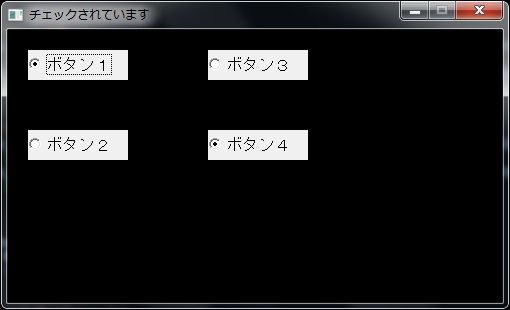
ラジオボタンもチェックボックスと同じで、
チェックした際にはWM_COMMANDメッセージが発行されます
WPARAMの下位ワードには子ウィンドウIDが入っています。
上記のコードでは一つ目のラジオボタンのチェックの有無によって、
ウィンドウタイトルの文字を変えています。
ラジオボタンもボタンの一種ですので、SendMessage関数でBM_GETCHECKなどのメッセージを送信し
ボタンの状態を調べることが出来ます。
次にラジオボタンのグループ化について説明します。
ラジオボタンのグループ化は、ウィンドウスタイルにWS_GROUPを指定することで設定できます。
WS_GROUPを指定した位置が基点となり、
次のWS_GROUPを指定した位置までが、一つのグループになります。
つまり上記のコードで言うと、
CreateWindow関数を四回連続で実行していますが、
WS_GROUPが指定されてるのは一つ目と三つ目のみです。
上記で説明した条件に当てはめると、一つ目と二つ目のラジオボタンまでが一つのグループとなり、
3つ目と4つ目がまた別のグループになります。
同一グループ内では、チェックできるボタンは一つだけになります。
このようにしてラジオボタンのグループ化を行うことが出来ます。
以上でラジオボタンの作成についての説明は終わりです。
次回は、グループボックスについて説明します。
>> 【グループボックスの作成】に進む
>> WINAPI入門トップに戻る













